Bruk flere enn én Apple Watch med iPhone
Du kan sammenkoble flere klokker med iPhone og bytte mellom dem avhengig av hva du gjør og hvor du skal.
Legg til en ny Apple Watch
Følg disse trinnene for å koble sammen flere enn én Apple Watch med iPhone:
Åpne Apple Watch-appen på iPhone og trykk på Min klokke-fanen.
Trykk på klokken din øverst på skjermen.
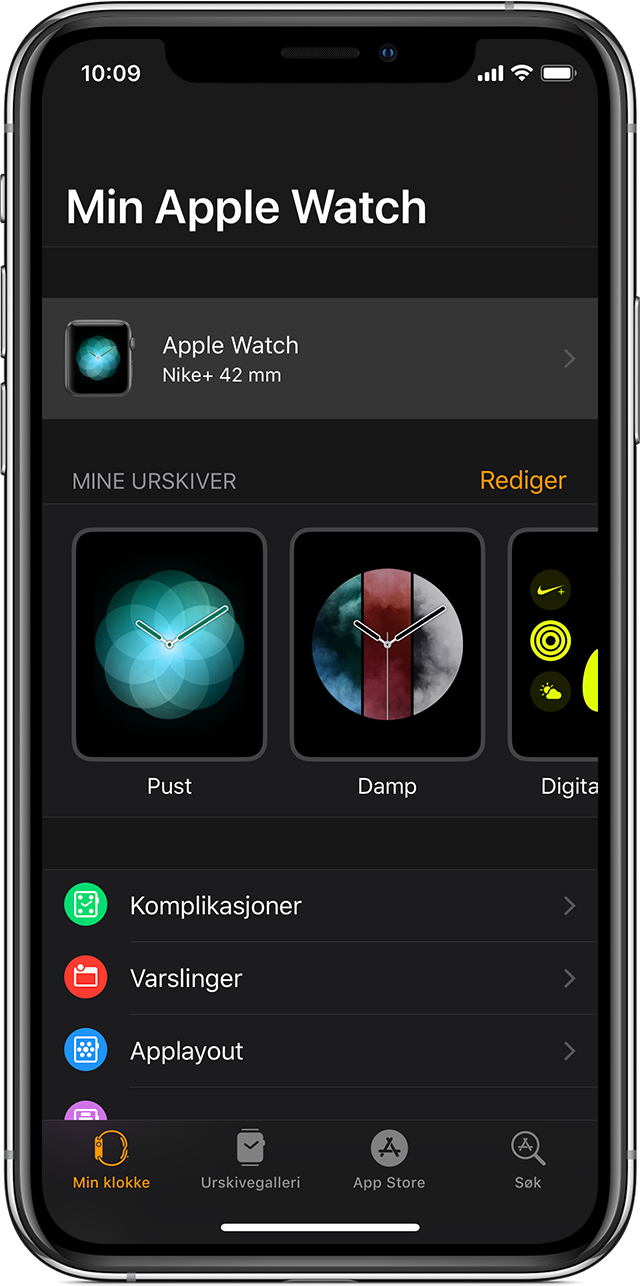
Trykk på Koble sammen med ny klokke.
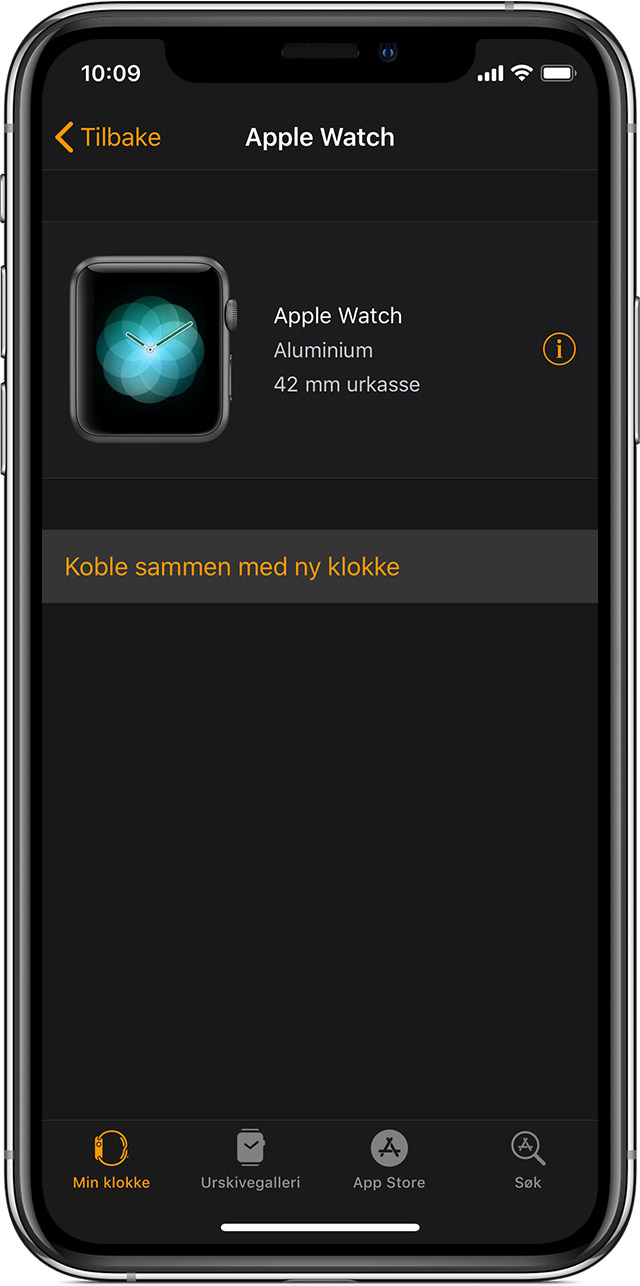
Følg disse trinnene for å koble den nye klokken sammen med iPhone. Du kan konfigurere klokken som en ny, eller du kan bruke en sikkerhetskopi av en annen klokke.
Hver klokke har egne innstillinger, så du kan tilpasse dem med forskjellige apper, overblikk og urskiver. Hvis du for eksempel legger til et kort i Apple Pay eller installerer en app på en av klokkene, vises det ikke automatisk på de andre klokkene.
Du kan sammenkoble mer enn én Apple Watch GPS + Cellular-modell, men det er ikke alle operatører som støtter flere aktive mobilabonnementer samtidig. Kontakt operatøren for å få mer informasjon.
Bytt klokke
Kun én Apple Watch kan være aktiv om gangen. Når du vil bytte, tar du av klokken og setter på en ny, og deretter løfter du håndleddet eller flytter på armen. watchOS støtter ikke bruk av to klokker samtidig og støtter ikke deling av klokker mellom flere brukere på samme tid.
Klokkene dine deler informasjon om aktiviteter og trening, så framgangen blir automatisk oppdatert når du bytter. Hvis du setter på en annen klokke for å trene, kan du fremdeles se alle dagens skritt og kreditert oppreist tid og treningstid. Avhengig av hvor mye informasjon som må synkroniseres, kan det ta litt tid før du ser all framgangen din.
Bruk Bytt automatisk
Når Bytt automatisk er aktivert, bytter iPhone automatisk klokke for deg når du tar på en annen klokke. Hvis du vil velge når du skal bytte, fremfor at det skjer automatisk, deaktiverer du Bytt automatisk. Slik endrer du innstillingen:
Åpne Apple Watch-appen på iPhone og trykk på Min klokke-fanen.
Trykk på Apple Watch, og slå Bytt automatisk av eller på.
Hvis du slår av Bytt automatisk, må du fortelle iPhone hvilken klokke du vil bruke: I Apple Watch-appen trykker du på klokken øverst på skjermen og deretter på klokken du har på deg, slik at et vises ved siden av den.
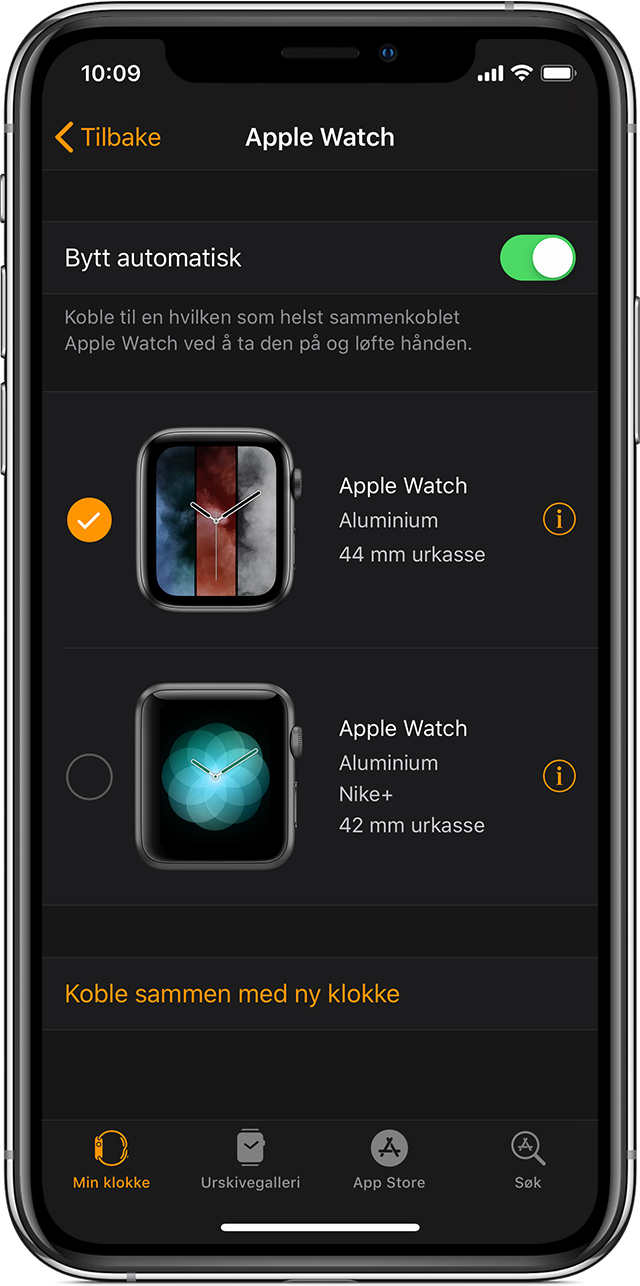
Koble fra en Apple Watch
Hvis du vil fjerne en klokke, åpner du Apple Watch-appen på iPhone og trykker på Min Apple Watch-fanen. Velg deretter en Apple Watch, trykk på og fjern sammenkoblingen.
Få hjelp
Hvis du vil sjekke forbindelsen mellom enhetene, åpner du Apple Watch-appen på iPhone og trykker på klokken. Det skal vises et ved siden av klokken du har på håndleddet. Finn ut mer om forbindelsen mellom Apple Watch og iPhone.
Hvis aktivitets- og treningsinformasjonen ikke blir oppdatert når du bytter klokke, holder du iPhone og Apple Watch tett sammen til framgangen er oppdatert.
Hvis du slår av Lys opp når armen løftes eller Håndleddssensor i Apple Watch-appen på iPhone, kan det hende at Bytt automatisk ikke virker. Hvis funksjonen ikke virker, slår du av Bytt automatisk og forteller iPhone når du vil bytte klokke: Åpne Apple Watch-appen på iPhone, trykk på Min Apple Watch-fanen, trykk på klokken din og velg den du har på deg.